Arquivamento de Transações Correspondentes na Correspondência de Transações
O arquivamento permite que você salve um conjunto especificado de transações correspondentes, com seus detalhes de suporte e ajuste, em um arquivo compactado.
É possível arquivar, e subsequentemente eliminar, transações correspondentes que não sejam mais necessárias no sistema de produção, mas sejam necessárias para referência e conformidade regulatória.
Note:
Perfis que contêm os seguintes itens não são arquivados:
- Transações sem correspondência com Data Contábil anterior à Idade do Arquivamento - Data Calculada
- Transações com correspondência com Data Contábil posterior à Data de Bloqueio do perfil
O arquivo de log para o job de arquivamento contém os perfis que não foram arquivados, assim como os motivos para essa exclusão.
Para arquivar transações, é preciso especificar uma Idade e um Tipo de Correspondência. Quando você executa um job de arquivamento em Correspondência de Transações, todas as transações correspondentes que fazem parte desse job são marcadas usando o ID do job. Essas transações marcadas são excluídas de jobs de arquivamento subsequentes.
Um job de arquivamento bem-sucedido gera um arquivo .zip contendo um ou mais arquivos .csv e um arquivo de log. O número de transações contidas em cada arquivo .csv depende do Tamanho do Lote especificado em Configurações do Sistema. O nome do arquivo zip está no formato Archived_Transactions_match_type_name_job_ID.zip. Os nomes do arquivo .csv estão no formato Archived_Transactions_match_type_name_counter.csv, em que counter começa com 0 e é incrementado até o número de arquivos .csv contidos no arquivamento. O arquivo de log contém detalhes como o ID do job Arquivar Transações, número de transações arquivadas para cada origem de dados, número de ajustes e o número total de transações no arquivamento.
Se uma AMW for acionada enquanto um job de arquivamento estiver em execução, a AMW aguardará a conclusão do job de arquivamento.
É recomendável fazer download de uma cópia dos arquivos compactados e salvá-la, localmente, em um desktop ou laptop, ou em um servidor central na sua rede corporativa.
Note:
Os arquivos .csv compactados, como todos os outros arquivos e estatísticas de job, são excluídos automaticamente 60 dias após a criação. Esta política padrão é descrita no guia Administração da Migração. Além disso, os arquivos .csv não podem ser usados para restaurar transações correspondentes no aplicativo, de modo que é altamente recomendável que os arquivos .csv sejam transferidos por download para um local de armazenamento permanente como parte do arquivamento e da eliminação.
Para arquivar transações correspondentes na Correspondência de Transações:
-
Em Início, selecione Aplicativos e, em seguida, Jobs.
-
Clique em Correspondência de Transações para acessar os jobs da Correspondência de Transações.
-
No menu Ações, selecione Arquivar Transações.
A caixa de diálogo Arquivar Transações é exibida.
-
Em Idade, informe o número de dias. O valor inserido é usado para determinar as transações com correspondência que são elegíveis para arquivamento.
Considere o seguinte exemplo de transações de arquivamento com correspondência:
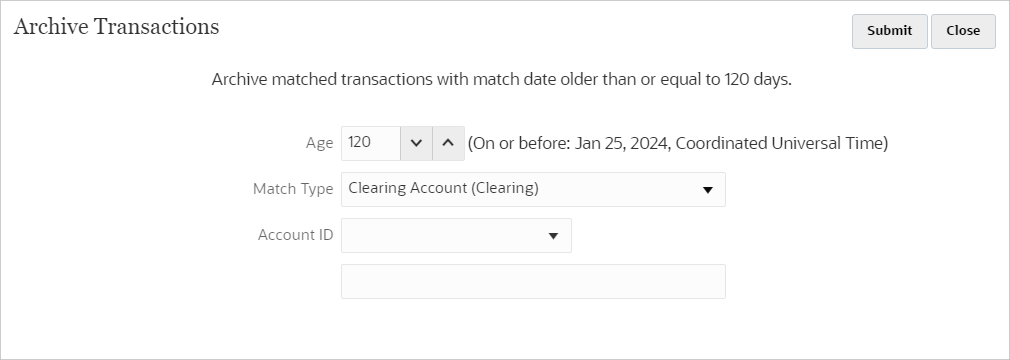
A Idade especificada é de 120 dias. O sistema calcula a Idade do Arquivamento - Data Calculada como 25-Jan-2024 e exibe esse valor ao lado de Idade. Supondo que sejam utilizados períodos mensais, essa data cai no período de janeiro de 2024, e a data de término do período é 31-Jan-2024. Portanto, todas as transações correspondentes com uma data Correspondido Em anterior à Idade do Arquivamento - Data Calculada são arquivadas.
O tempo considerado ao calcular a idade é o Fuso Horário do Serviço definido para seu aplicativo. Se o Fuso Horário do Serviço não estiver definido, o UTC será usado como o fuso horário padrão.
- Em Tipo de Correspondência, selecione o tipo de correspondência para o qual você deseja arquivar transações correspondentes.
- (Opcional) Em ID da Conta, selecione o ID da conta. Se um ID da conta não for especificado, serão incluídas todas as contas para o tipo de correspondência selecionado.
-
Clique em Enviar.
Um job de arquivamento, com um ID de job exclusivo, é criado e adicionado à lista de jobs. O Resultado desse job é exibido como Pendente.
-
Clique em Atualizar após alguns minutos para ver o status do job.
-
Se o job de arquivamento foi concluído sem erros, o status será mostrado como Bem-sucedido.
-
Faça download do arquivo compactado e do arquivo de log e salve-os.
-
Posicione seu mouse sobre Bem-sucedido para ver dois arquivos: um arquivo zip que contém as transações arquivadas e um arquivo de log para o job de arquivamento.
Se não houver transações que correspondam aos critérios especificados durante o arquivamento, somente o arquivo de log será gerado.
-
Clique em um nome de arquivo para fazer download do arquivo.
-
Note:
Se o nome de um atributo de ajuste for o mesmo de um atributo do sistema, o número será anexado ao nome do atributo de ajuste durante um arquivamento. Por exemplo, você criou um atributo de ajuste denominadoTipo de Ajuste. O Account Reconciliation contém um nome de atributo do sistema Tipo de Ajuste. Assim, ao criar um arquivo, o atributo do sistema recebe o nome de Tipo de Ajuste, e o atributo de ajuste recebe o nome de Tipo de Ajuste 1.